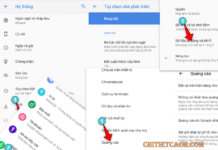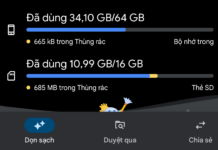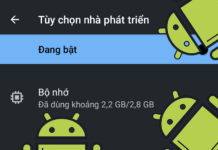Smartphone của Samsung tích hợp rất nhiều tính năng hữu ích nhằm nâng cao trải nghiệm người dùng. Vậy, nếu đang sử dụng một Smartphone Samsung, bạn có sử dụng các tính năng hữu ích mà Samsung đã tích hợp sẵn không?
Những tính năng hữu ích trên Smartphone Samsung
Hãy cùng Chitietcach.com điểm qua những tính năng hữu ích bên dưới này nhé.
Chế độ một tay
Là chế độ mà Samsung cho phép thu màn hình nhỏ lại để thuận tiện sử dụng 1 tay.
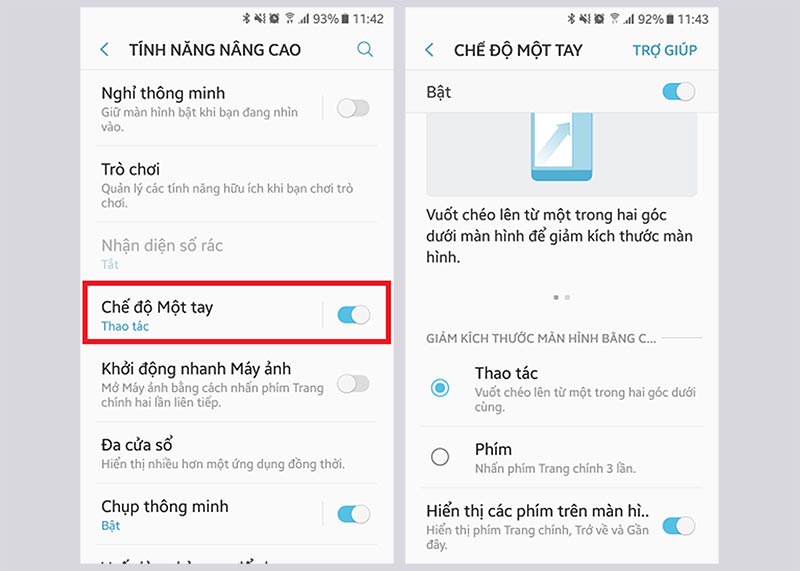
Cách kích hoạt: vào Cài đặt >> Tính năng nâng cao >> Chế độ một tay.

Có 2 cách để nhật nhanh Chế độ một tay là: vuốt từ 1 trong 2 góc dưới của màn hình về giữa hoặc là nhấn phím Home 3 lần.
Chia chia đôi màn hình và cửa sổ thu nhỏ
Cách kích hoạt: vào Cài đặt >> Tính năng nâng cao >> Đa cửa sổ
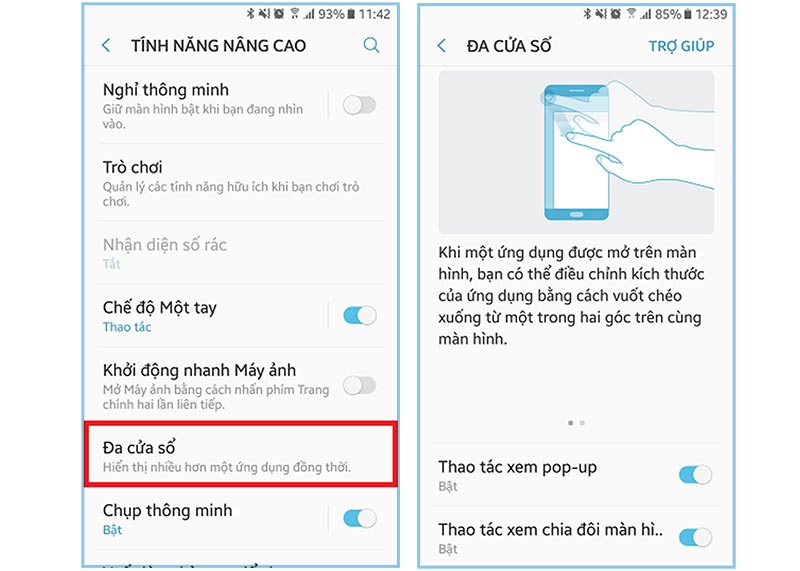
Có 2 kiểu đa cửa sổ:
- Pop-up: dạng của sổ thu nhỏ, có thể chạy nhiều ứng dụng. Để kích hoạt, bạn cần vuốt từ góc trên bên phải của màn hình vào giữa là cửa sổ ứng dụng sẽ thu nhỏ theo vị trí bạn di chuyển.
- Chia đôi màn hình: chỉ chạy được 2 ứng dụng một lúc. Cách kích hoạt: nhấn và giữ phím đa nhiệm, màn hình sẽ tự chia đôi.
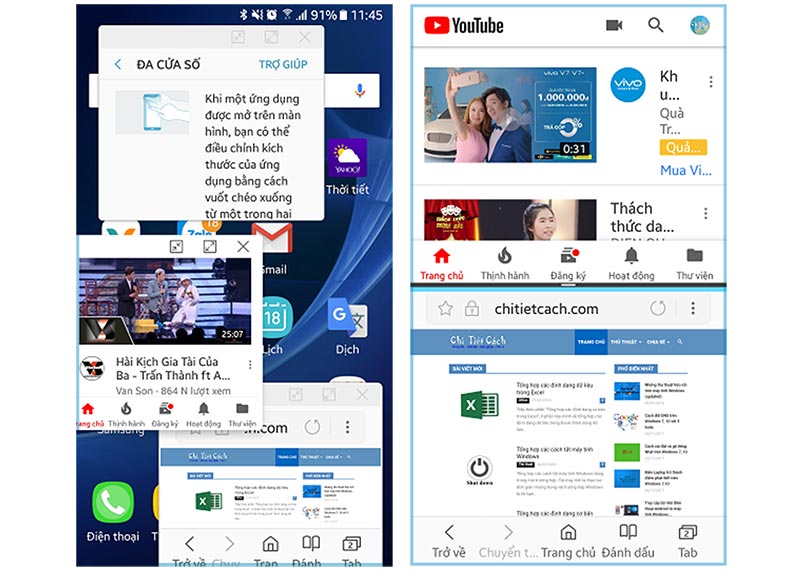
Sao lưu và khôi phục với samsung cloud
Khi tạo tài toàn Samsung thì chức năng đồng bộ sẽ tự động sao lưu tất cả các cài đặt, ứng dụng, danh bạ, bố cục màn hình chờ lên dịch vụ Samsung Cloud … Tính năng này rất thuận tiện khi khôi phục dữ liệu sau khi Reset hay chuyển sang điện thoại Samsung mới.
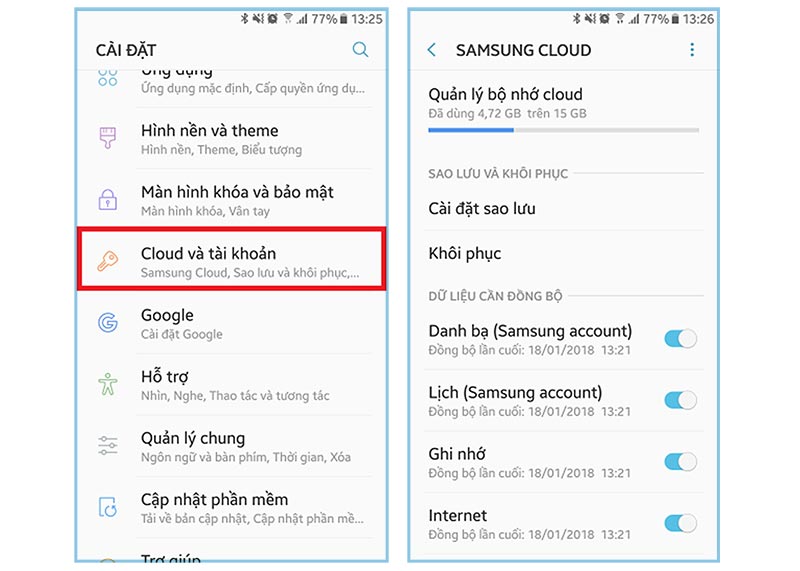
Tìm điện thoại
Với tài khoản Samsung Account bạn cò có thể sử dụng tính năng tìm điện thoại theo vị trí.
Để sử dụng tính năng này, bạn truy cập vào trang Web: findmymobile.samsung.com
Đăng nhập vào tài khoản, và bạn sẽ được giao diện quản lý như sau:
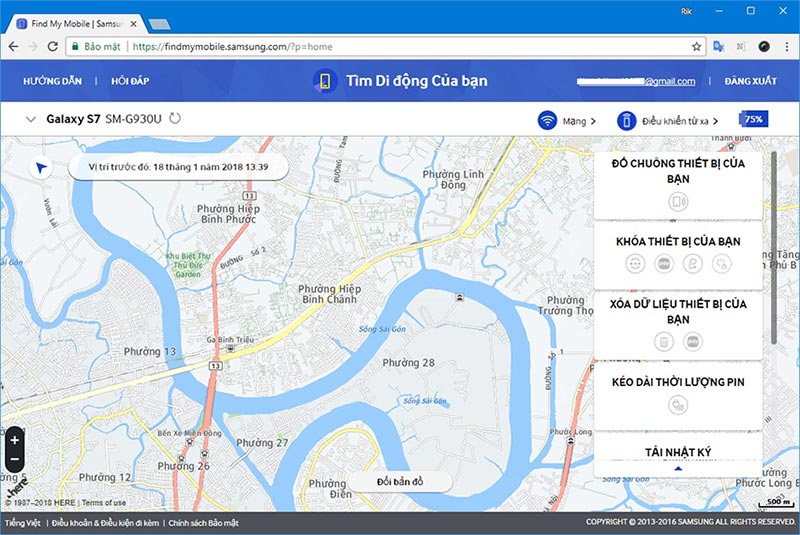
Trên trang quản lý, bạn có thể sử dụng được rất nhiều tính năng như:
- Vị trí của điện thoại.
- Đổ chuông.
- Kéo dài thời lượng pin.
- Xóa dữ liệu.
- Và rất nhiều tính năng khác, bạn có thể tìm hiểu thêm.
Mở màn hình khóa máy tính Windows
Nếu bạn sử dụng máy tính Windows thì có thể sử dụng điện thoại để mở màn hình hóa thông qua ứng dụng Samsung Flow.
- Tải Samsung Flow cho Android: goo.gl/SKhf3T
- Tải Samsung Flow cho Windows 10: goo.gl/J15MAs
Để sử dụng tính năng này, đầu tiên bạn phải cho điện thoại và máy tính kết nối chung vào Bluetooth. Sau đó, cài đặt theo các bước hướng dẫn trên ứng dụng hiển thị.
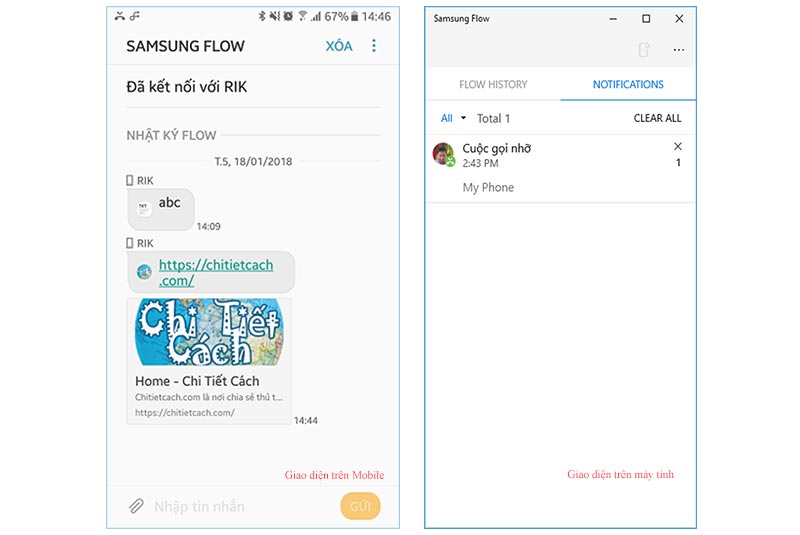
Hai thiết bị phải kết nối với nhau qua Bluetooth thì khi máy tính Windows ở bàn hình khóa, trên điện thoại bạn mở ứng dụng Samsung Flow là máy tính sẽ tự động đăng nhập. Ngoài ra Samsung Flow còn cho phép gửi tin nhắn, đồng bộ thông báo, gửi file giữa hai thiết bị.
Chuyển nhanh cửa sổ giữa 2 ứng dụng
Khi bạn đang sử dụng ứng dụng “thứ nhất” và mở ứng dụng “thứ 2” lên. Thì để trở về màn hình ứng dụng “thứ nhất”, bạn chỉ cần chạm 2 lần liên tiếp vào phím đa nhiệm. Và lặp lại để trở về màn hình ứng dụng thứ 2.
Như vậy, trên đây là tất cả các tính năng mà mình thấy hữu ích và muốn chia sẻ lại với các bạn. Hy vọng bạn sẽ có thêm những thủ thuật hay với chiếc Smartphone Samsung của mình.
Chúc các bạn vui vẻ!